 網路上的QR Code產生器蠻多的,但有個缺點就是可以調整的參數太少,大都只能用預設選項來產生,而「Mobilefish QR Code Generator」剛好可以補足這個缺點,因為它最大的特點就是使用者的控制權相當高,可透過調整參數來產生出最符合我們需求的QR Code,舉例來說,它可以自訂前景顏色、背景顏色、邊框大小、圖片周圍是否保留空白、自定旋轉角度、大小等等,算是非常有彈性,讓我們的QR Code不在只是黑白二種顏色。
網路上的QR Code產生器蠻多的,但有個缺點就是可以調整的參數太少,大都只能用預設選項來產生,而「Mobilefish QR Code Generator」剛好可以補足這個缺點,因為它最大的特點就是使用者的控制權相當高,可透過調整參數來產生出最符合我們需求的QR Code,舉例來說,它可以自訂前景顏色、背景顏色、邊框大小、圖片周圍是否保留空白、自定旋轉角度、大小等等,算是非常有彈性,讓我們的QR Code不在只是黑白二種顏色。
網站:Mobilefish 免費的QR Code產生器
推薦閱讀:4款支援向量格式EPS、SVG及PDF的QR Code線上產生器
【使用教學】
官網很體貼的將這個QR Code產生器可以調整的地方用一張示意圖標示出來,透過這張圖我們就可以很清楚等等要調的參數是什麼意思了,所以在此也不需要多做解釋,不懂的話只要對照著看就行。

本文以產生URL的QR Code為例,下圖的欄位大部分都可以由上面的示意圖中得知意義,我只針對幾個比較重要的地方再多做一些說明:
- Content type:選擇你要產生的QR Code樣式,例如文字、 網址、 簡訊、電話號碼、電子郵件等等,下圖以網址(URL)為例
- URL:這個欄位會依照「Content type」而有所變動,以本文的例子則是輸入要產生QR Code的網址
- Block size:這個欄位是影響最後圖片大小的最大關鍵之一
- Image type:輸出的圖檔格式,可以選定PNG、JPG或GIF
- ECC Level:Error Checking and Correcting 錯誤檢查及校正,可以把它當成容錯率,建議使用預設值就行了
- Rotate image:是否要旋轉圖片,可以輸入 0 ~360 度來旋轉
其它Size、Color的相關選項就是調整大小與顏色,可對照上面的示意圖來操作,待所有設定都選定之後,請點擊「Generate」來產生QR Code

之後在網頁的下方處就可以看到我們剛剛產生的QR Code了,沒問題的話點擊「Download QR Code」下載即可,若不喜歡的話,只要重複上面的步驟重新產生就行。
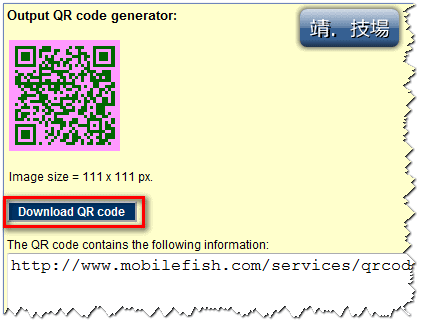
註:若你是想要產生Android Market上以market開頭的網址,會發現這個產生器無法產生,提示我們要輸入正確的網址,其實只要將「Content type」改成「Text」格式就行了,不要使用「URL」。
延伸閱讀:
.[Android]Barcode Scanner 條碼掃描器 § QR Code掃描器,必裝應用軟體(二)
.如何製作、取得Android Market應用軟體的QR Code